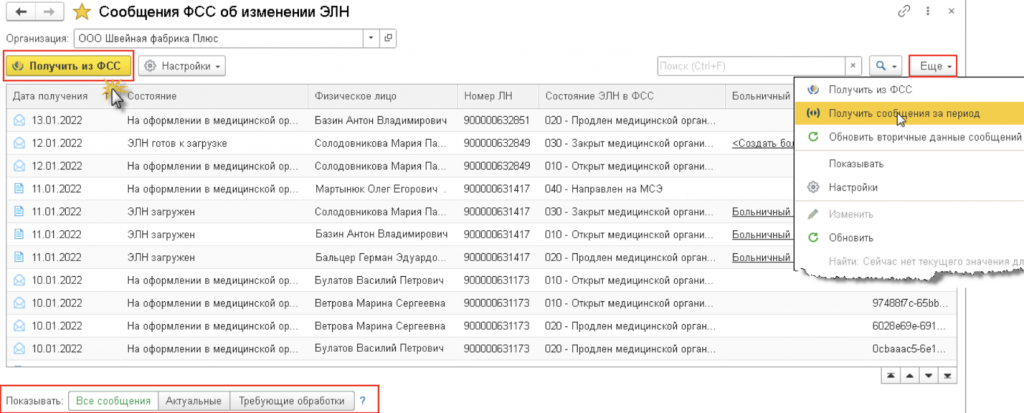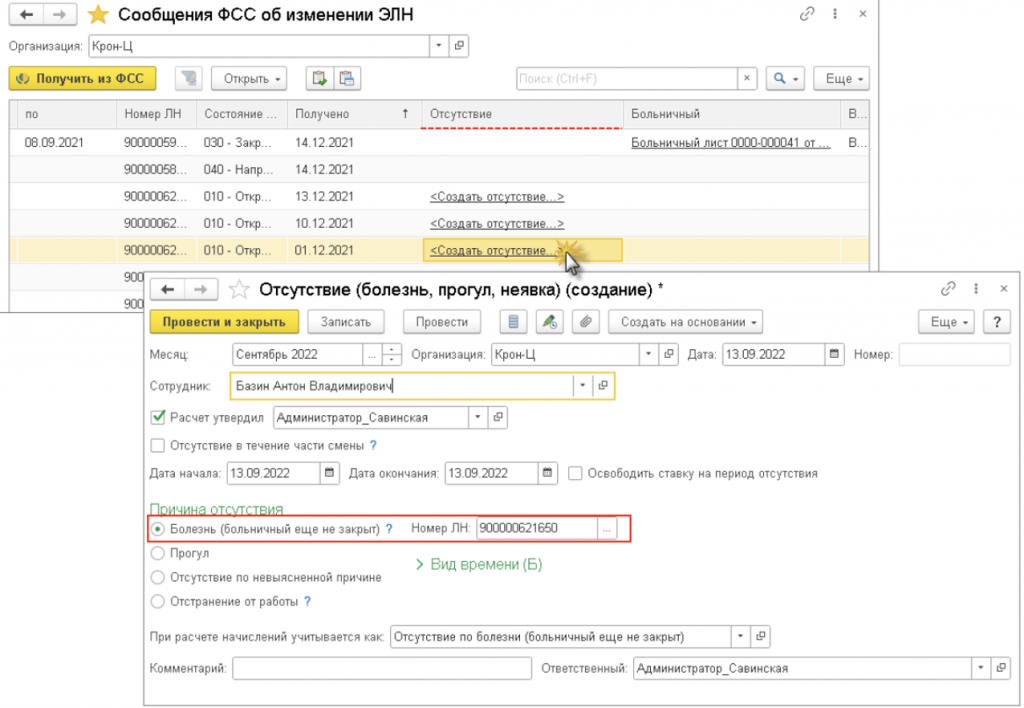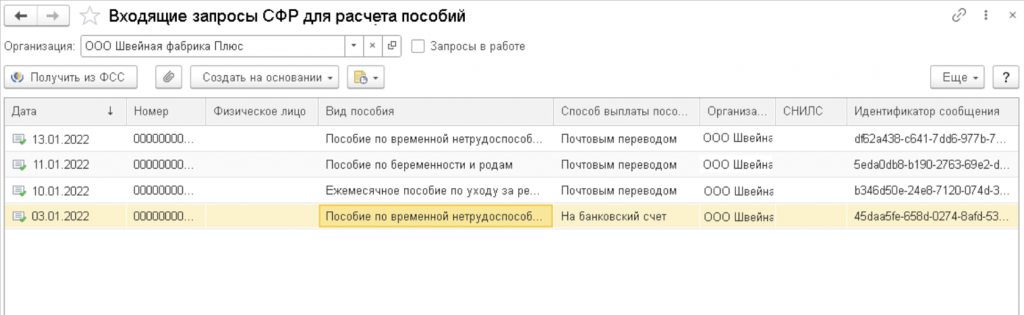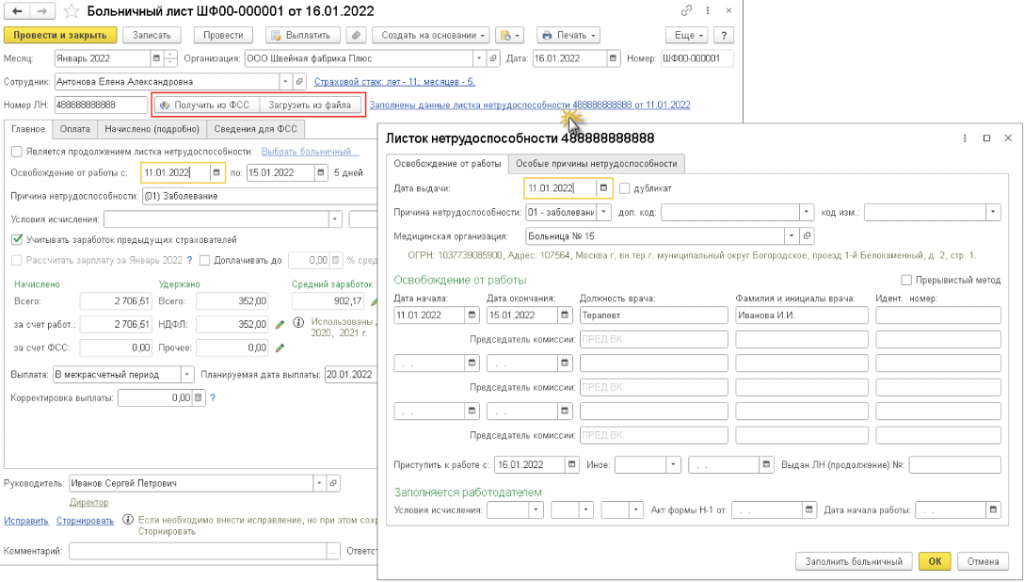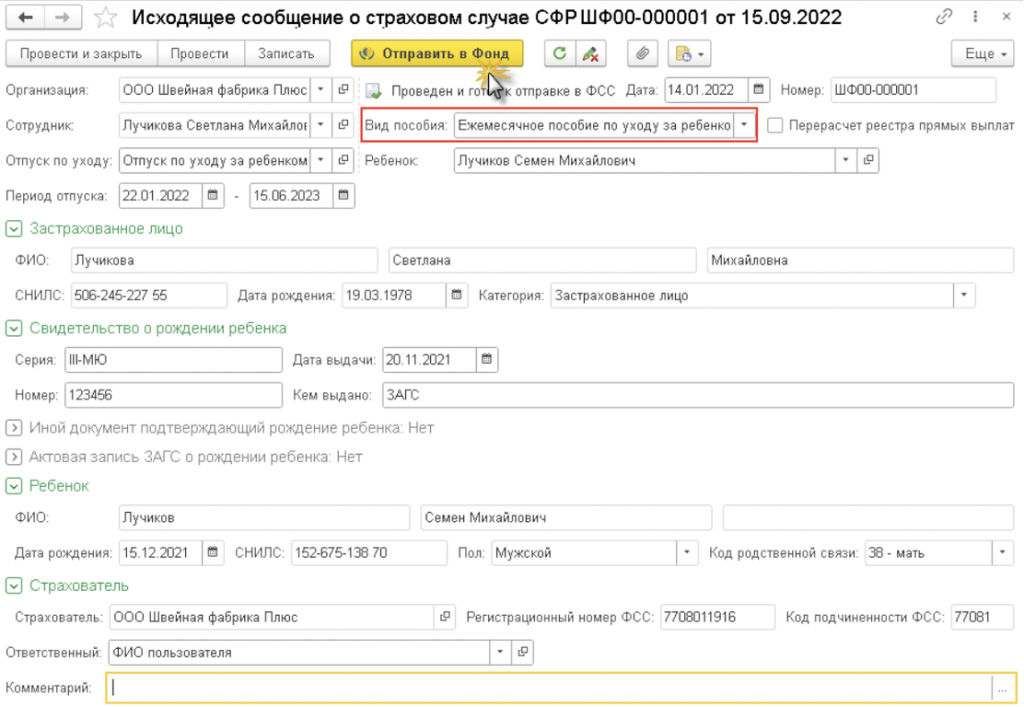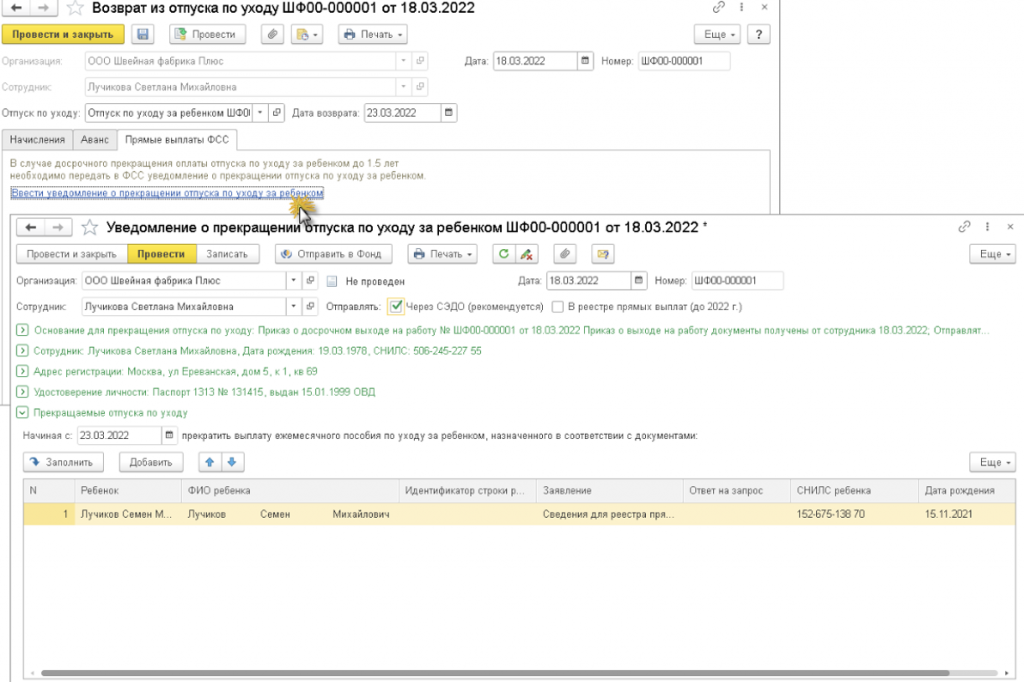Использование СЭДО в программах 1С
Содержание
Социальный электронный документооборот (СЭДО) – удобная функция для обмена документацией и другой информацией между работодателем и Социальным фондом (СФР). Она упрощает выплату пособий работникам, помогает работодателям выявлять неправильно заполненные или поддельные листы трудоспособности. С 1 января 2022 года пользователей программного обеспечения 1С столкнулись с вопросом – как использовать и настраивать СЭДО? Рассмотрим его на примере продукта «1С:Зарплата и управление персоналом 8» (редакция 3).
Зачем нужен СЭДО?
Социальный фонд России (бывший ФСС) разработал социальный электронный документооборот для упрощения и оптимизации обмена электронной документацией со страхователями и предприятиями. Эта система используется для передачи и подтверждения юридически значимой информации – листов нетрудоспособности, оформляемых по причинам беременности и родов, получения производственной травмы, заболевания, заявлений на выдачу пособий и т. д.
Работодателю удобно получать эти данные непосредственно от Социального фонда, а не от самого работника, так как именно в СФР собирается вся актуальная информация о нетрудоспособности. В свою очередь, используя СЭДО, сам работник может быть уверен, что его личные данные, составляющие медицинскую тайну, не попадут руководителю или третьим лицам. СФР гарантирует их надежную сохранность в соответствии с российским законодательством.
Для всех сторон, участвующих в этом документообороте, внедрение СЭДО дает следующие выгоды:
- Упрощает оформление и обмен документацией, тем самым сокращая расход времени и ресурсов на проведение необходимых бюрократических процедур;
- Облегчает хранение документации – вместо архивов, под которые нужно отводить отдельную площадь, все документа хранятся в цифровом виде на серверах;
- Делает документооборот более прозрачным – любой цифровой документ можно легко найти в базе данных и проверить на корректность и подлинность.
Как подключить СЭДО
Приложение с уже подключенным СЭДО дополнительная настройка не требуется. В других ситуациях применяются следующие способы:
- Подключение 1С:ЗУП к «1С-Отчетность».
Если сервис уже имеет это подключение, в каких-либо дополнительных действиях нет необходимости.
В том случае, когда вы только подключаете «1С-Отчетность» к СЭДО, нужно загрузить актуальные сертификаты ФСС. Скачайте их на рабочий ПК и укажите в 1С: «Отчеты» – «Регламентированные отчеты» – «1С-Отчётность» – «Настройки» – «Настройки обмена с контролирующими органами» – «ФСС».
- Самостоятельное подключение ФСС для ЭЛН – инструкция по подключению .
Внимание! Прямой обмен документацией с СФР из приложений 1С сейчас возможен только с использованием 1С-Отчетность, второй способ действителен для 1С:ЗУП.
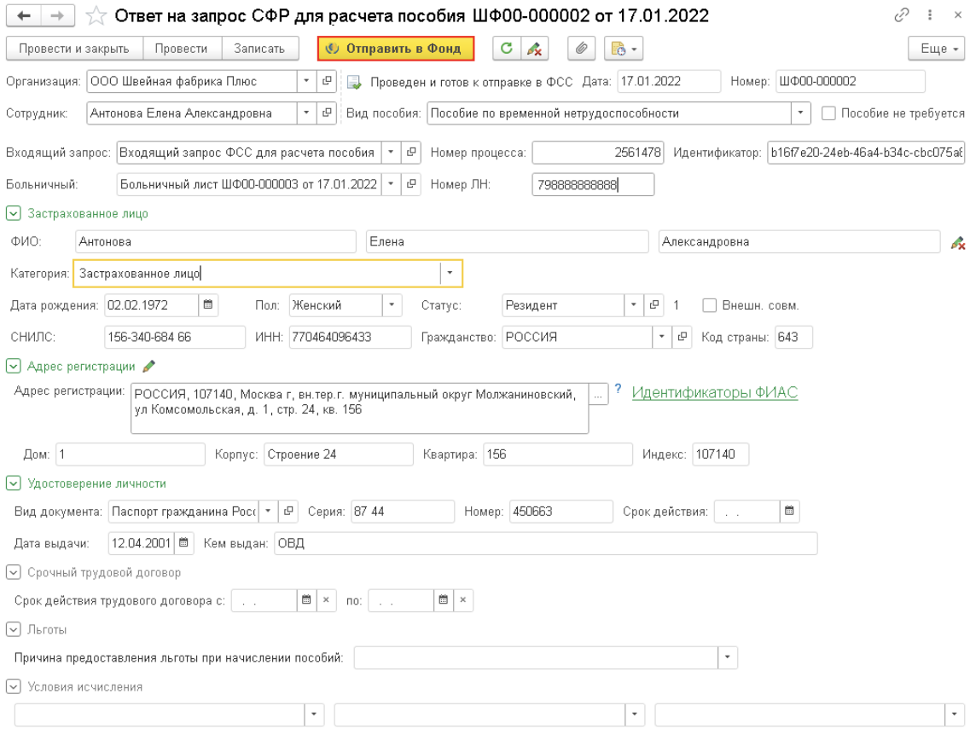
СЭДО по пособию при рождении ребенка
Далее будут рассмотрены нюансы, возникающие в СЭДО по пособию, выплачиваемому при появлении ребенка:
- СФР осуществляет его выплату с учетом данных, предоставленных ЗАГСом. Работодатель получает запрос от фонда насчет отсутствующих данных, необходимых для выплаты пособия. У вас есть 2 рабочих дня, чтобы ответить на него.
- Проверка факта трудоустройства сотрудника и выплаты пособия на ребенка осуществляется фондом самостоятельно.
- При трудоустройстве обоих родителей фонд направляет запрос работодателю матери.
- При отсутствии трудоустройства у обоих родителей пособие выплачивается органами соцзащиты.
Если Социальный фонд прислал вам запрос насчет отсутствующих сведений, для выплаты пособия необходимо знать следующее:
- 1C:ЗУП не осуществляет регистрацию пособия при появлении ребенка.
- Сам запрос вы найдете во вкладке Кадры – Входящие запросы СФР для расчета пособий.
- Документ «Ответ на запрос СФР для расчета пособия» создается прямо из запроса ФСР с помощью опции «Создать на основании». Заполните в нем нужные строки и отошлите в Фонд.
Заполняя ответ, проверьте указанный районный коэффициент – с его помощью рассчитывается сумма пособия.
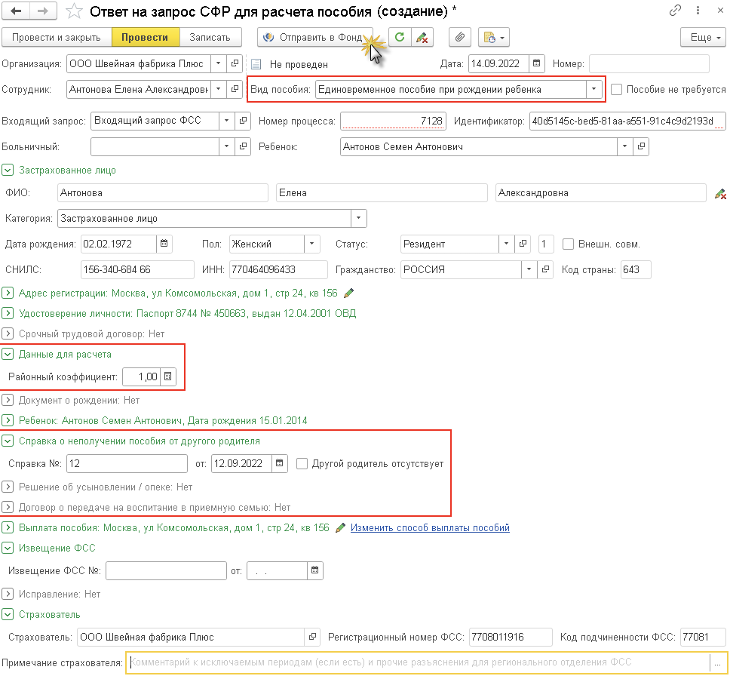
СЭДО по больничным листам по временной нетрудоспособности и по беременности и родам
Если работник открывает больничный лист, СФР идентифицирует его и проверяет сведения о трудоустройстве. После этого СФР оповещает работодателя об оформлении больничного сотрудником. Сами работники оповещаются отдельно через сайт «Госуслуги» и в личном кабинете СФР.
Работодатель имеет возможность просмотреть эти оповещения в сервисе 1C:ЗУП по следующему пути: раздел Кадры – рабочее место Сообщения ФСС об изменении ЭЛН - Получить из ФСС. При необходимости просмотреть их за конкретный период нужно задействовать кнопку Еще - Получить сообщения за период, отметив требуемые даты.
Как только больничный лист будет открыт, сформируйте документ Отсутствие (болезнь, прогул, неявка),выбрав пункт «Болезнь» из «Сообщения ФСС об изменении ЭЛН». В нем сразу будет указан номер ЛН с номером ЭЛН.
После закрытия больничного листа медучреждением СФР пришлет оповещение в 1C:ЗУП и потребует у вас сведения, по которым рассчитает пособие работнику. Уведомление также находится в «Сообщениях ФСС об изменении ЭЛН», а сам запрос – во вкладке «Кадры» - «Входящие запросы СФР для расчета пособий». В запросе ФСС содержится столбик с информацией, уже имеющейся у фонда, и другой столбик с данными, которыми обязан поделиться работодатель.
У вас есть 3 рабочих дня после того, как вы получите оповещения о том, что больничный лист закрыт, для подачи сведений, запрошенных СФР, с подписью УКЭП.
Если сотрудник болеет менее 4 дней, оплату больничного осуществляет только работодатель. В таком случае СФР только уведомляет об открытии и закрытии ЭЛН без запроса об указании данных.
Если вы хотите получать корректные и актуальные сведения от СФР, советуем регулярно на протяжении дня просматривать оповещения от СФР во вкладке «Сообщения ФСС об изменении ЭЛН».
Для ответа на запрос СФР зарегистрируйте «Больничный лист» во вкладке Зарплата – Больничные листы. Кликните клавишу «Получить из ФСС», чтобы заполнение документ данными из ЭЛН, происходило автоматически. При необходимости выгрузки из файла информации активируйте функцию «Загрузить из файла». Используя указанные вами данные и сведения из базы о зарплате и стаже работника, приложение выполнит расчет его пособия за 3 дня. Как правило, сумма, выплачиваемая СФР, не указана в документе.
При открытии ЭЛН по причине декретного отпуска в строках поставьте нули, потому что выплаты данного пособия целиком лежат на Социальным фонде.
Затем ответьте на запрос СФР из 1C:ЗУП. Ответ создайте на основе самого запроса или документа «Больничный лист» (Кадры - Ответы на запросы СФР для расчета пособий). Чтобы его сформировать, воспользуйтесь функцией «Создать на основании». Укажите актуальную информацию и отошлите ответ в СФР, кликнув клавишу «Отправить в Фонд». После его получения СФР рассчитает размер пособия и будет выплачивать его нетрудоспособному работнику на протяжении 10 рабочих дней, о чем вы узнаете из оповещений.
СЭДО по пособию по уходу за ребенком до 1,5 лет
Это пособие в СФР вам понадобится самостоятельно отослать из 1C:ЗУП. Чтобы его получить, вашему сотруднику понадобится предоставить вам два заявления о назначении:
- Самого пособия (это заявление можно получить из документа «Сведения для реестра прямых выплат ФСС»)
- Отпуска для ухода за ребенком в возрасте до 3-х лет. Это заявление формируется в 1C:ЗУП в документе, расположенном во вкладке: Зарплата - Отпуска по уходу и возвраты из отпуска - кнопка Создать – Отпуск по уходу за ребенком.
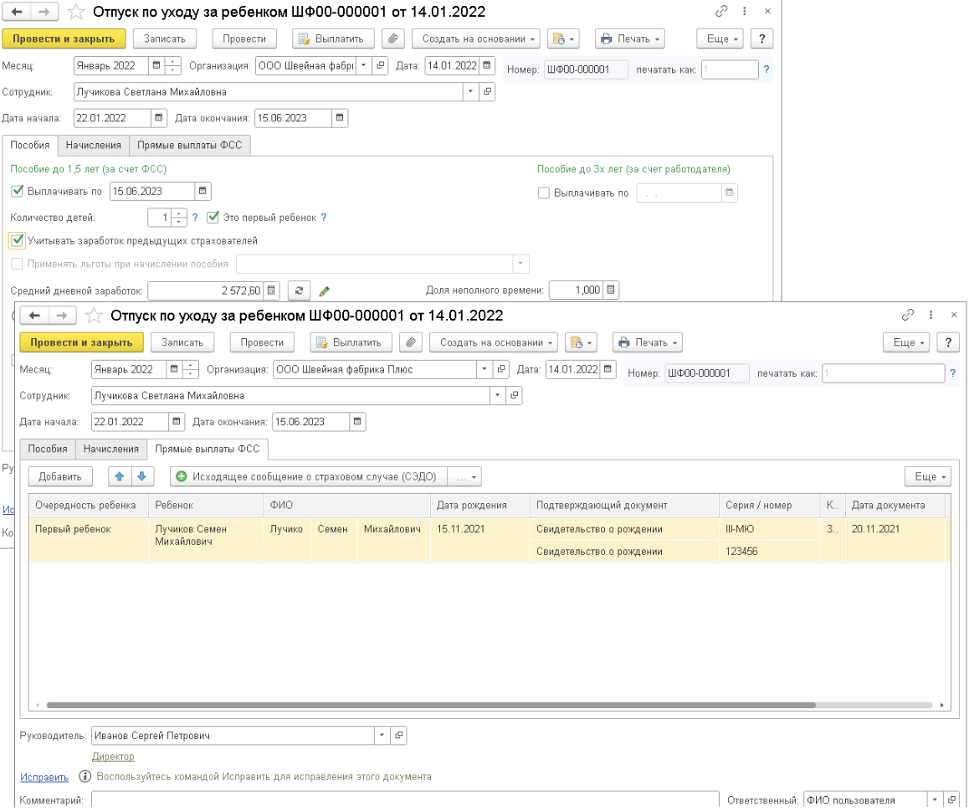
Получив переданные вашим сотрудником документы, вы обязаны не позже 3 рабочих дней предоставить в Социальный фонд сведения о нем, подтвержденные УКЭП:
- Начальная и конечная даты отпуска.
- Замена календарного года в рассчитываемом периоде.
- В том случае. когда застрахованный сотрудник трудится на неполной ставке, предоставьте точное количество его рабочих часов.
Затем сформируйте «Исходящее сообщение о страховом случае СФР» из документа «Отпуск по уходу за ребенком» - раздел «Прямые выплаты ФСС» - клавиша с названием документа. Все нужные сведения в него будут сами внесены из документа «Отпуск по уходу за ребенком». Проверьте внесенную вами информацию и отошлите документ в Фонд.
СФР пришлет вам запрос в 1C:ЗУП по расширенным данным, когда получит отправленную вами информацию. Последующие действия аналогичны тем, что рассмотрены в предыдущих главах.
Если случилось так, что застрахованное лицо в период, когда оно получает ежемесячные выплаты по пособию, лишается на них права, вы обязаны не позже 3 рабочих дней сообщить об этом в СФР.
Для оповещения фонда о прекращении выплат завершите регистрацию документов «Возврат из отпуска по уходу» или «Увольнение», выбрав из них нужный в соответствии с причиной (окончание ухода за ребенком или прекращение трудовой деятельности на предприятии). В них во вкладке «Прямые выплаты ФСС» по ссылке сформируйте «Уведомление о прекращении отпуска уходу за ребенком» и направьте его в СФР.
В этой статье были рассмотрены наиболее распространенные ситуации, когда применяется СЭДО в приложении 1С:Зарплата и управление персоналом. На практике случаев, когда может потребоваться эта функция, возникает значительно больше. При появлении проблем с подключением, настройкой или применением СЭДО обратитесь за квалифицированной помощью к нашим специалистам, оставив заявку на сайте или позвонив нам по телефону 8 (499) 390-30-07.